XviD video formatı, yüksek video kalitesini korurken küçük dosya boyutu nedeniyle gerçekten popülerdir. Apple cihazlarınız varsa ve XviD dosyalarını indirdiyseniz, bir uyumluluk sorunu olabilir. Niye ya? Bunun nedeni XviD'nin Apple cihazlarını ve diğer programları desteklememesidir. Bu nedenle, XviD video dosyalarınızı oynatmak istiyorsanız, onları FLV'ye dönüştürmeniz gerekebilir. Bu yazıda, nasıl yapılacağını öğrenin XviD'yi FLV'ye dönüştür iki övgüye değer aracı kullanarak. Okumaya devam edin ve nasıl olduğunu öğrenin.
Bölüm 1. Olağanüstü Kalite Çıktısıyla XVID'yi FLV'ye Dönüştürmek için Önemli Araç
AVAide Video Dönüştürücü
AVAide Video Dönüştürücü hem Mac hem de Windows bilgisayar sistemlerinde sorunsuz çalışan güvenilir bir programdır. Çeşitli formatları dönüştürebilir ve neredeyse tüm çıktı/giriş ses ve video dosyası türleri için inanılmaz bir desteğe sahiptir. Ayrıca, geleneksel dönüştürücülerden 30 kat daha hızlı dönüştürme yapabilen üst düzey hızlandırma teknolojisi sayesinde birden fazla dosyayı aynı anda dönüştürebilirsiniz. En göze çarpan özelliği, videoları ve sesleri iyileştirmek ve düzenlemek için entegre bir medya düzenleyici içermesidir. Birden fazla şarkıyı tek bir dosyada birleştirebilir veya bir videoyu gerektiğinde görsel efektler veya altyazılarla geliştirebilirsiniz. AVAide Video Converter kullanarak XviD'yi FLV'ye dönüştürmek için aşağıdaki basit adımları keşfedin.
- Herhangi bir internet bağlantısı olmadan çalıştırılabilir.
- GIF'ler oluşturulabilir ve 3D filmler düzenlenebilir.
- 30 kat daha hızlı hızlandırma teknolojisine sahiptir.
- Videoyu sıkıştıran, kırpan, düzenleyen ve geliştiren çok yönlü bir Araç Kutusu ile güçlendirilmiştir.
Aşama 1XVID'yi FLV dönüştürücüye indirin ve başlatın
AVAide'nin resmi web sitesine gidin ve yazılımı bilgisayarınıza indirin. Ya da yukarıdaki indir butonuna tıklayarak hızlıca edinebilirsiniz.
Adım 2XVID video dosyanızı sürükleyip bırakın
dosyalarınızı üzerine sürükleyin. Artı (+) yüklemek için bir kerede düğmesine basın. Alternatif olarak, tıklayarak dosya ekleyebilirsiniz. Dosya Ekle arayüzün sol üst köşesindeki düğmesine basın. Dosyaların hızlı yüklenmesini istiyorsanız, dosyalarınızı içeren klasörün tamamını dönüştürme için içe aktarabilirsiniz. Sadece seç Dosya Ekle, sonra Klasörü eklemek.
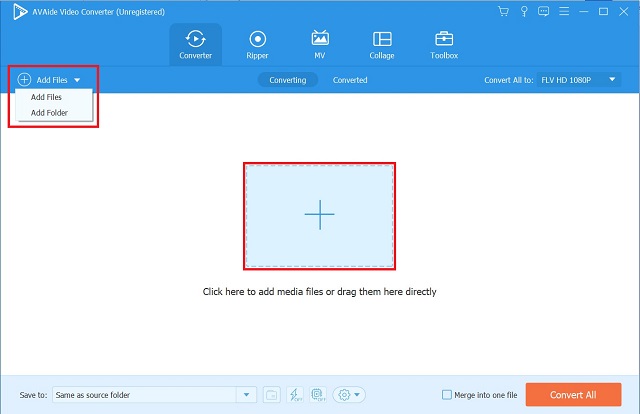
Aşama 3Video formatını ayarlayın ve ayarları özelleştirin
XVID dosyasını başarıyla içe aktardıktan sonra, Tümünü > Videoya Dönüştür sekme. Sizi video formatları listesiyle yönlendirecek, ardından FLV istenilen format olarak vurabilirsin Özel Profil dönüştürmeden önce video ayarını özelleştirmek için
Not: Çözünürlüğü, kare hızı ve bit hızı dahil olmak üzere video kalitesini artırabilirsiniz. Dahası, dosyanın örnekleme hızı, kanal ve bit hızı gibi ses kalitesini de düzenlersiniz.
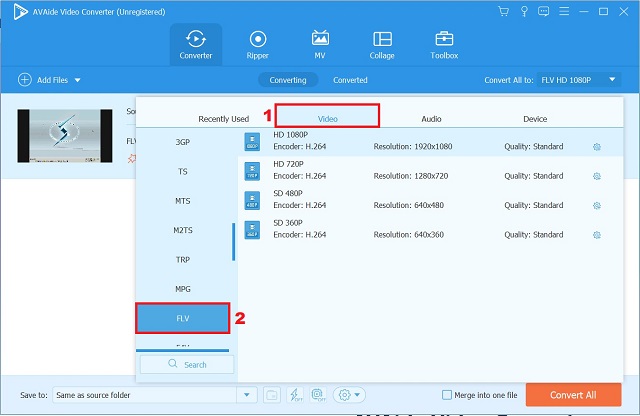
4. AdımXVID'yi FLV video dosyasına dönüştürün
Dönüştürmeyi başlatmak için Hepsini dönüştür Arayüzün sağ alt köşesindeki düğme.
Adım 5Dönüşümün tamamlanması için beklemede kalın
Dönüştürme işleminin bitmesini bekleyin. Bir dosyayı gözden kaçırırsanız ve dönüştürmeyi durdurmak istiyorsanız, Hepsini durdur arayüzün sağ alt köşesinde bulunur.
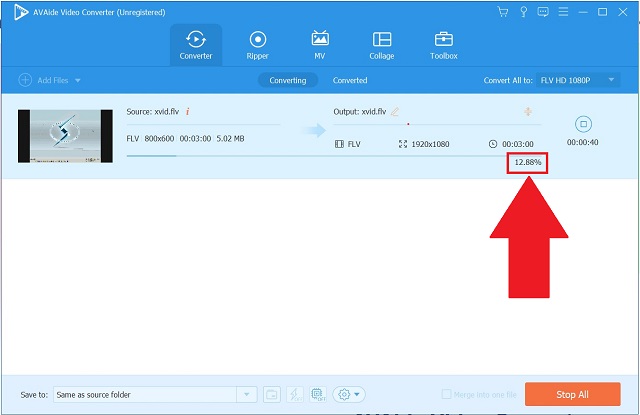
6. AdımYakın zamanda dönüştürülen FLV video dosyanızı önizleyin
Sonunda şuraya git dönüştürülmüş Tamamlanan dosyaları gözden geçirmek için sekmesine tıklayın. Dönüştürülen dosyalar da bilgisayarınızda saklanabilir. üzerine basın Klasör Dosyanın hedefini bilgisayarınızda doğrudan bulmak için dönüştürülen dosyaların yanındaki simge.
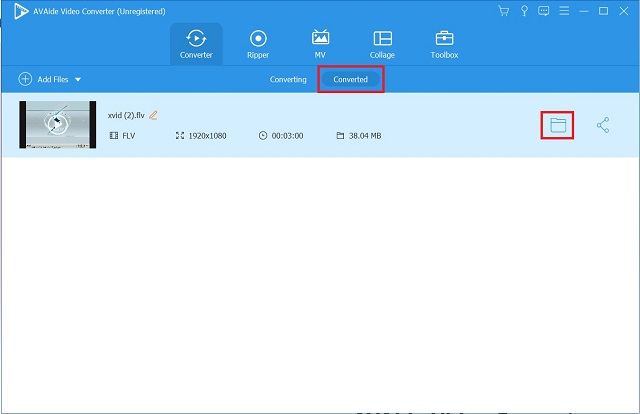
Bölüm 2. Kalite Kaybı Olmadan XVID'yi FLV'ye Dönüştürmenin Çevrimiçi Yolu
AVAide Ücretsiz FLV Dönüştürücü
AVAide Ücretsiz FLV Dönüştürücü Çevrimiçi XviD'den FLV'ye dönüştürme için bakmanız gereken en iyi web sitelerinden biridir. Ayrıca çok işlevli dönüştürme özelliğinden en iyi şekilde yararlanabilirsiniz. Bu, çok çeşitli ses ve video formatları arasında dönüştürmenin mümkün olduğu ve aracın gerçekleştirebileceğiniz dönüştürme türleri konusunda bir sınırı olmadığı anlamına gelir. Ücretsiz bir çevrimiçi araç olduğundan, XviD dosyalarınızı herhangi bir kurulum gerektirmeden dönüştürebilirsiniz. Ayrıca, sabit bir internet bağlantınız olduğu sürece dosyalarınızı istediğiniz yerde ve istediğiniz zaman dönüştürün. Nasıl yapılacağına ilişkin kolay adımlara bir göz atın XviD'yi FLV'ye dönüştür.
Aşama 1Çevrimiçi dönüştürücünün resmi web sitesine gidin
Başlamak için, AVAide Ücretsiz FLV Dönüştürücü Çevrimiçi Mac'inizdeki başlatıcı. Uygulamayı başarıyla başlatmak için DOSYALARINIZI EKLEYİN buton. Açılan pencerede, AVAide Başlatıcı'yı açın, sonra İndirmek.
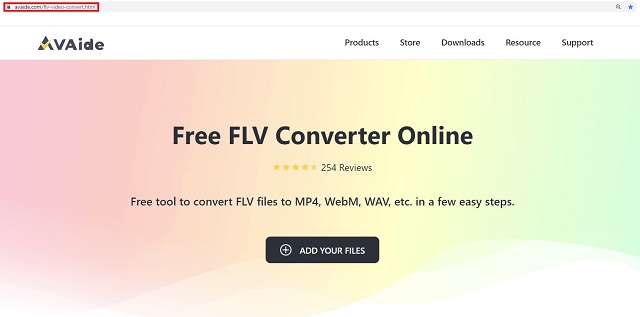
Adım 2XVID dosyanızı ekleyin
Uygulama zaten açıkken, simgesine dokunun. DOSYALARINIZI EKLEYİN düğmesine tekrar basın ve istediğiniz dosyayı masaüstünüzde bulun.
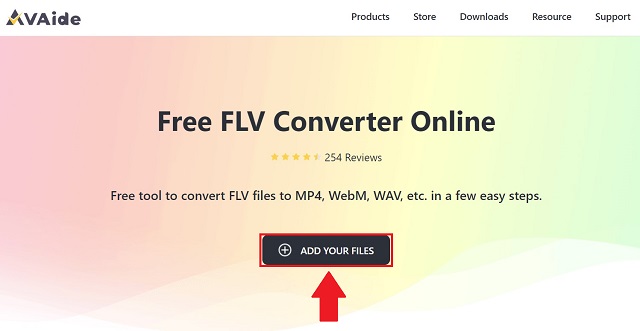
Aşama 3İstenilen formatı belirleyin
Ardından, işaretleyin Film Simgesi video formatlarının listesini görmek için Ardından, tıklayın FLV istediğiniz video formatı olarak
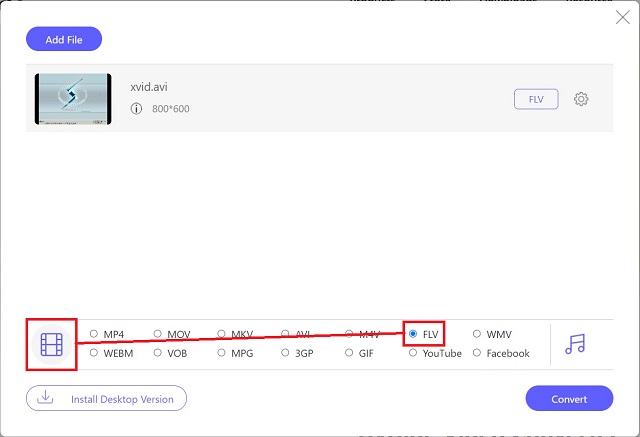
4. AdımDönüştürerek XVID'nizi FLV'ye çevirin
Bundan sonra, dönüştürmeyi başlatmak için Dönüştürmek Arayüzün sağ alt köşesinde bulunan buton. Ayrıca herhangi bir nedenle prosedürü durdurabilir ve devam ettirebilirsiniz.
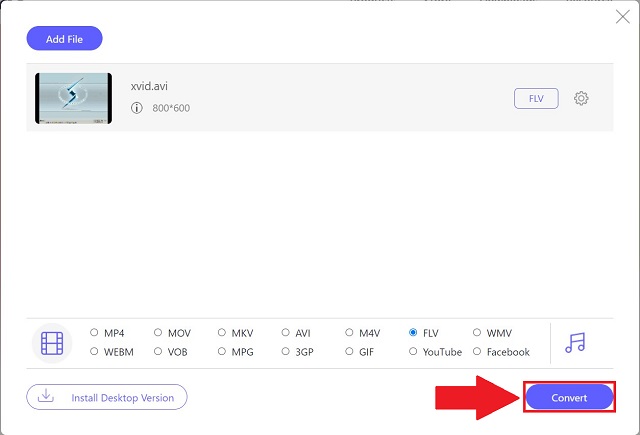
Adım 5Dönüştürülen FLV dosyanızı görün
Son olarak, dönüştürme tamamlandığında, her dosyanın yeni biçime dönüştürülüp dönüştürülmediğini kontrol edin. Klasör yanındaki simge. Tıkladığınızda, dosyalarınızın yerel sahibi görünecek ve erişilebilir olacaktır.
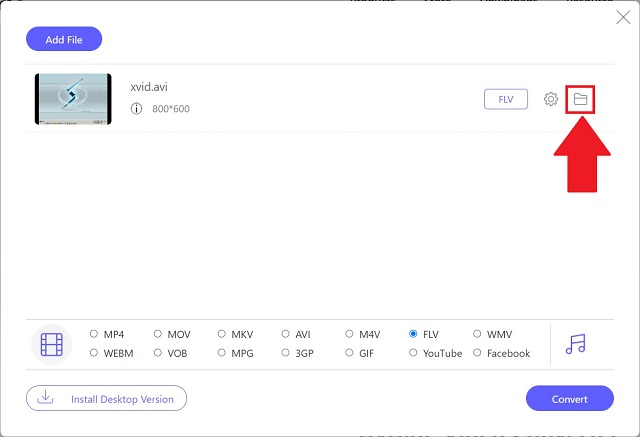
Bölüm 3. XVID VS. FLV: Dönüştürme Dürtü
XviD Video Dosyası Nedir?
Bir XviD dosyası, XviD codec bileşeniyle kodlanmıştır. XviD, MPEG-4 kullanarak videoyu sıkıştıran açık kaynaklı bir video codec bileşenidir. Çoğu popüler video oynatıcı, XviD dosyalarını yerel olarak desteklemese de, XviD codec bileşeni yüklendikten sonra oynatılabilirler. XviD dosyaları ayrıca CD/DVD yazmak için de kullanılır. Ayrıca, herhangi bir video uzunluğunda kullanılabilecek bir dosyadır.
FLV Video Dosyası Nedir?
FLV formatı 2003 yılında Adobe Flash Player 7'nin resmi lansmanı ile piyasaya sürüldü. TV şovları ve filmler gibi çevrimiçi video içeriği sunar ve İnternette en iyi bilinen ve yaygın olarak kullanılan video formatlarından biridir. FLV dosyaları çevrimiçi video dünyasında bir devrime neden oldu ve olağanüstü kalitede videolar üretti. Bu dosya biçiminin en büyük avantajlarından biri, yüksek kaliteli dosyaları küçük boyutlarda tutma yeteneği ve yaygın popülaritesi ve çok yönlülüğüdür. Gerektiğinde diğer popüler video formatlarına dönüştürmek kolaydır.
Neden XviD'yi FLV'ye dönüştürmemiz gerekiyor?
XviD'nin farklı program ve cihazlarla sınırlı oynatma özelliği olduğundan, XviD dosyanızı FLV'ye dönüştürmeniz gerekebilir.
Bölüm 4. XVID ve FLV Video Formatları hakkında SSS
FLV hala kullanılıyor mu?
Evet, FLV formatı çıkmak üzere gibi görünse de dünya çapındaki internet kullanıcıları için bir video standardı olmaya devam ediyor.
XVID ve AVI aynı mı?
Bir XviD videonuz olsun, neredeyse kesinlikle bir AVI dosyası alırsınız. Ayrıca çok çeşitli video ve ses içeriğini tutabilir. AVI kapsayıcısı XviD içeriğini tutabilir.
iPod'umda bir XviD dosyasını oynatabilir miyim?
Kesinlikle evet. Ancak, iPod'unuzda oynatmak için XviD dosyasını önce uyumlu bir dosyayla dönüştürmeniz gerekir. AVAide Video Dönüştürücü sizin için en çok önerilen ve tavsiye edilen seçimdir.
Özetlemek gerekirse, AVAide Video Converter (çevrimdışı bir araç) kullanarak XVID'yi FLV'ye dönüştürmenin iki basit yolu vardır ve AVAide Ücretsiz FLV Dönüştürücü Çevrimiçi (çevrimiçi bir araç), yukarıda gösterildiği gibi. Listelenen dönüştürücü araçlarının her ikisinin de avantajları olduğu kadar dezavantajları da vardır. AVAide Video Dönüştürücü hızlı bir hızda yüksek kaliteli dönüştürme için mükemmel bir seçimdir. Hemen şimdi deneyin ve bu aracın ne kadar çok yönlü olduğuna şaşıracaksınız.
Kayıpsız kalitede dönüştürme için 350'den fazla formatı destekleyen eksiksiz video araç kutunuz.
FLV'ye Dönüştür
- MP4'ü FLV'ye Dönüştür
- WMV'yi FLV'ye Dönüştür
- AVI'yi FLV'ye dönüştür
- VOB'yi FLV'ye dönüştür
- MOV'u FLV'ye dönüştür
- M4V'yi FLV'ye dönüştür
- WEBM'yi FLV'ye dönüştür
- MKV'yi FLV'ye dönüştür
- SWF'yi FLV'ye Dönüştür
- MTS'yi FLV'ye dönüştür
- MPEG'i FLV'ye Dönüştür
- 3GP'yi FLV'ye dönüştür
- XVID'yi FLV'ye dönüştür
- DV'yi FLV'ye Dönüştür
- OGV'yi FLV'ye dönüştür
- AMV'yi FLV'ye Dönüştür
- MTV'yi FLV'ye Dönüştür
- MPG'yi FLV'ye dönüştür
- TRP'yi FLV'ye Dönüştür



 Güvenli indirme
Güvenli indirme


